苹果cms模板2025年乐播投屏PC版使用教程:轻松实现无线投屏操作苹果cms
苹果cms˂!--**2025年乐播投屏PC版使用教程:轻松实现无线投屏操作**随着智能设备的不断普及,尤其是在家庭娱...
苹果cms **2025年乐播投屏PC版使用教程:轻松实现无线投屏操作**
随着智能设备的不断普及,尤其是在家庭娱乐和办公环境中,无线投屏技术的使用已成为提高工作效率和娱乐体验的关键。乐播投屏作为一款强大的无线投屏软件,能够实现PC与手机、电视、投影仪等设备的轻松连接和屏幕共享。2025年,乐播投屏PC版进一步优化了性能,提供了更为简洁的操作流程和稳定的连接效果。本文将为你详细介绍乐播投屏PC版的使用方法,帮助你轻松实现无线投屏操作。

一、乐播投屏PC版的安装与设置
1、**下载安装乐播投屏PC版** 首先,打开乐播投屏官方网站,下载适合自己操作系统版本的乐播投屏PC版安装包。点击下载后,按照提示进行安装。安装过程简洁,不会占用太多时间。2、**连接同一Wi-Fi网络** 确保PC和投屏设备(如智能电视、手机等)连接到同一Wi-Fi网络。乐播投屏的无线投屏功能依赖于稳定的网络连接,因此网络质量直接影响投屏效果。3、**启动乐播投屏PC版** 安装完成后,打开乐播投屏软件,进入主界面。在PC端,点击“连接设备”按钮,选择目标设备(如智能电视、手机等)进行连接。此时,乐播投屏会自动识别网络内的设备,并进行匹配。二、投屏操作的具体步骤
1、**选择投屏模式** 乐播投屏PC版支持多种投屏模式,包括桌面投屏、视频投屏以及音频投屏。根据需求选择合适的模式。对于工作展示,选择“桌面投屏”模式,而对于观看视频或进行游戏娱乐,则可以选择“视频投屏”模式。2、**调整投屏设置** 在投屏设置中,用户可以调整分辨率、帧率等参数,确保最佳的视觉体验。对于不同的投屏设备,可能需要根据屏幕尺寸进行适当的调整,以避免画面失真或显示不全。3、**开始投屏** 设置完成后,点击“开始投屏”按钮,乐播投屏将开始将PC屏幕内容投射到目标设备上。如果是投屏到智能电视或其他显示设备,画面将会实时呈现,用户可进行操作和互动。三、乐播投屏PC版常见问题及解决方案
1、**投屏连接失败** 若在连接设备时出现问题,可能是由于网络不稳定或设备间未成功匹配。此时,可以尝试重启PC和投屏设备,确保它们处于同一Wi-Fi网络下。必要时,尝试关闭防火墙或安全软件,排除它们的干扰。2、**画面延迟或卡顿** 画面延迟或卡顿通常是由于网络带宽不足或硬件性能不够强大导致的。解决办法包括:切换到更快的Wi-Fi网络,或者降低投屏的分辨率和帧率,减少传输数据量。3、**声音不同步** 如果画面和声音不同步,首先检查音频设置,确保声音输出到正确的设备。如果问题依然存在,可以尝试重启设备或更新驱动程序,以确保兼容性。拓展知识:
1、**无线投屏的原理** 无线投屏技术通过Wi-Fi网络实现设备间的屏幕镜像传输。乐播投屏PC版利用Miracast协议和DLNA协议等技术实现设备之间的高效连接。Miracast是一种基于Wi-Fi Direct的无线显示技术,能够确保低延迟、高质量的图像传输。2、**Miracast与AirPlay的对比** Miracast和AirPlay是两种主流的无线投屏技术。Miracast支持Windows和Android设备,适用于大多数投屏场景;而AirPlay则是苹果设备的专属投屏协议,提供更好的兼容性和稳定性,特别适用于iPhone和Mac设备之间的投屏。3、**乐播投屏的优势** 乐播投屏PC版在多设备兼容性方面表现出色,支持Windows、macOS、Android、iOS等多个平台的投屏需求。与传统的有线投屏方式相比,无线投屏省去了繁琐的连接步骤,提升了工作和娱乐的便捷性。此外,乐播投屏还提供了强大的投屏录制功能,适合会议录制和在线教学。总结:
无线投屏技术使得PC与其他设备之间的屏幕共享变得更加简便和高效。乐播投屏PC版凭借其简洁易用的界面、稳定的连接性能以及多平台的兼容性,成为了许多用户的首选工具。通过本文的教程,希望你能掌握乐播投屏的基本操作,充分发挥其在工作和娱乐中的优势。同时,了解一些常见问题和解决方案,将有助于提升你的使用体验。苹果cms模板相关推荐
评论列表
暂无评论,快抢沙发吧~







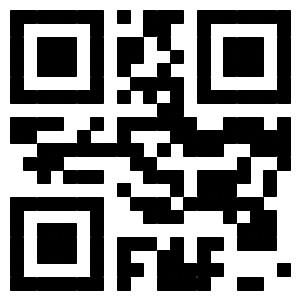
欢迎 你 发表评论: